Was bedeutet Remote Desktop?
Ein Remote Desktop Protocol (RDP), auch „Remote Desktop“ genannt, ermöglicht es Ihnen von überall auf Ihren PC zuzugreifen. Ohne Sicherheitsmaßnahmen könnten Hacker diese Schwachstelle für einen Angriff auf Ihren PC ausnutzen.
Wie hilft der Schutz gegen Fernzugriff, meinen PC besser zu schützen?
Mit Schutz gegen Fernzugriff können Sie steuern, welche IP-Adressen eine Remote-Verbindung mit Ihrem PC herstellen dürfen, während alle anderen Verbindungsversuche noch zuverlässiger blockiert werden. Avast verfügt über eine regelmäßig aktualisierte Datenbank mit bekannten Angreifern sowie über Internettests und Scanner, um Ihren Schutzstatus auf Sicherheitslücken zu überprüfen. Der Schutz gegen Fernzugriff trägt zum Schutz Ihres PCs bei, indem er automatisch die folgenden Verbindungsversuche blockiert:
- Verbindungsversuche von bekannten böswilligen IP-Adressen.
- Verbindungen, die versuchen, bekannte Schwachstellen im Remote Desktop Protocol von Microsoft auszunutzen, z. B. BlueKeep.
- Brute-Force-Angriffe, bei denen wiederholt versucht wird, sich über häufig verwendete oder mit gestohlenen Anmeldedaten in Ihrem System anzumelden.
Avast benachrichtigt Sie jedes Mal, wenn der Schutz gegen Fernzugriff eine Verbindung blockiert.
Wie aktiviere ich den Schutz gegen Fernzugriff?
Der Schutz gegen Fernzugriff ist eine kostenpflichtige Funktion. In der aktuellen Version von Avast Premium Security ist er automatisch aktiviert. Damit der Schutz gegen Fernzugriff aktiviert ist, gehen Sie wie folgt vor:
- Öffnen Sie Avast Premium Security und gehen Sie zu Schutz ▸ Schutz gegen Fernzugriff.
- Vergewissern Sie sich, dass der Schieberegler oben auf grün (EIN) steht. Es wird empfohlen, den Schutz gegen Fernzugriff stets aktiviert zu lassen.
Wie verwalte ich die Einstellungen des Schutzes gegen Fernzugriff?
Die Einstellungen des Schutzes gegen Fernzugriff wurden automatisch konfiguriert, um einen optimalen Schutz zu gewährleisten. Falls Sie die Standardeinstellungen ändern wollen:
- Öffnen Sie Avast Premium Security und gehen Sie zu Schutz ▸ Schutz gegen Fernzugriff.
- Klicken Sie auf
 (Zahnradsymbol ) in der rechten oberen Ecke.
(Zahnradsymbol ) in der rechten oberen Ecke. - Aktivieren oder deaktivieren Sie das Kästchen neben den folgenden Funktionen:
- RDP-Schutz aktivieren
- Samba-Schutz aktivieren
- Warnung bei blockierten Verbindungsversuchen
- Brute-Force-Angriffe blockieren
- Böswillige IP-Adressen blockieren
- Remotedesktop-Exploits blockieren
Zusätzlich können Sie das Kästchen neben Alle Verbindungen blockieren außer folgenden aktivieren, falls der Schutz gegen Fernzugriff alles ausgenommen vertrauenswürdige Verbindungen blockieren soll.
Was ist RDP-Schutz?
Das Remote Desktop Protocol (RDP) ermöglicht den Fernzugriff auf Ihren PC. Ist der RDP-Schutz aktiv, überwacht der Schutz gegen Fernzugriff alle RDP-Verbindungen, um Bedrohungen abzublocken.
Was ist Samba-Schutz?
Samba (SMB) ermöglicht den Fernzugriff, um Dateien in einem Netzwerk zu teilen. Ist der Samba-Schutz aktiv, überwacht der Schutz gegen Fernzugriff alle SMB-Verbindungen, um Bedrohungen abzublocken.
Was sind vertrauenswürdige Verbindungen?
Mit dem Schutz gegen Fernzugriff können Sie eine Liste vertrauenswürdiger Verbindungen erstellen. Vertrauenswürdige Verbindungen dürfen bei aktivierter Option Alle Verbindungen blockieren außer folgenden eine Verbindung herstellen, vorausgesetzt, sie sind sicher; sie werden jedoch nicht von den Scans durch den Schutz gegen Fernzugriff ausgeschlossen. So blockieren Sie alles mit Ausnahme vertrauenswürdiger Verbindungen:
- Öffnen Sie Avast Premium Security und gehen Sie zu Schutz ▸ Schutz gegen Fernzugriff.
- Klicken Sie auf
 (Zahnradsymbol) in der rechten oberen Ecke.
(Zahnradsymbol) in der rechten oberen Ecke. - Aktivieren Sie das Kontrollkästchen neben Alle Verbindungen blockieren außer folgenden.
- Unter Alle Verbindungen blockieren außer folgenden klicken Sie auf Hinzufügen.
- Geben Sie eine vertrauenswürdige IP-Adresse oder einen IP-Adressbereich ein und klicken Sie auf Zulassen. Hinzugefügte Verbindungen erscheinen unter der Schaltfläche Hinzufügen.
Warum erhalte ich die Warnung „Eine Bedrohung wurde gefunden“?
Sie erhalten Warnungen, wenn der Schutz gegen Fernzugriff automatisch folgende Verbindungen blockiert:
- IP-Adressen mit hohem Risiko: Böswillige IP-Adressen, die für RDP-Verbindungen gefährlich sein können.
- Brute-Force-Angriffe: Wiederholte nicht erfolgreiche Anmeldeversuche auf Ihrem PC.
- Remotedesktop-Exploits: RDP-Schwachstellen, die von Hackern benutzt werden, um die Kontrolle über Ihren PC zu erlangen und Malware zu verbreiten.
- Fehlalarme: Wenn ein Gerät wiederholt versucht, eine Verbindung herzustellen, jedoch ohne Erfolg, kann ein Fehlalarm ausgelöst werden. Dies können rechtmäßige Verbindungsversuche von einem falsch konfigurierten Gerät (z. B. ein Gerät, das die falschen Zugangsdaten verwendet) oder von einem Gerät, das mit Malware infiziert ist und versucht, eine Verbindung zu anderen Geräten in dem Netzwerk herzustellen, sein.
Finden Sie heraus, ob ein Verbindungsversuch fälschlicherweise blockiert wurde:- Befindet sich die IP-Adresse innerhalb Ihres internen Netzwerks, nutzen Sie den Netzwerk-Inspektor, um herauszufinden, welches Gerät die Warnmeldungen auslöst. Wir empfehlen, das Gerät mithilfe einer Antivirussoftware zu scannen.
- Befindet sich dich IP-Adresse außerhalb Ihres internen Netzwerks, überprüfen Sie auf
https://www.abuseipdb.com/, ob es sich um einen gemeldeten Angreifer handelt.
Wo finde ich Informationen zu Verbindungsversuchen?
Öffnen Sie Avast Premium Security und gehen Sie zu Schutz ▸ Schutz gegen Fernzugriff. Auf dem Hauptbildschirm wird eine Liste mit allen Verbindungsversuchen angezeigt, einschließlich der IP-Adresse.
IP-Adressen innerhalb des internen Netzwerks haben normalerweise folgende IT-Adressbereiche:
- 10.0.0.0 – 10.255.255.255
- 172.16.0.0 – 172.31.255.255
- 192.168.0.0 – 192.168.255.255
- Sie beginnen mit „fe80“, z.B. fe80::1ff:fe23:4567:890a
Wie finde ich heraus, welches Gerät die Warnung auslöst?
So finden Sie die IP-Adresse eines jeden Geräts in ihrem Netzwerk:
- Öffnen Sie Avast Premium Security und gehen Sie zu Schutz ▸ Netzwerk-Inspektor.
- Klicken Sie auf Netzwerk scannen.
- Klicken Sie nach dem Scan auf Alle Geräte scannen.
- Vergleichen Sie die blockierte IP-Adresse mit der IP-Adresse von jedem Gerät in Ihrem Netzwerk.
Falls es ein Fehlalarm war, empfehlen wir, den Schutz gegen Fernzugriff eingeschaltet zu lassen. Sie können jedoch die Benachrichtigungen deaktivieren.
Was kann ich tun, wenn der Schutz gegen Fernzugriff zu viele Benachrichtigungen anzeigt?
Wir empfehlen, den Schutz gegen Fernzugriff immer eingeschaltet zu lassen, aber Sie können Warnungen deaktivieren. Wählen Sie ☰ Menü ▸ Einstellungen ▸ Allgemeines ▸ Benachrichtigungen. Klicken Sie unter Behandlung von Popup-Benachrichtigungen auf die Schaltfläche, um entweder Stiller Modus + Bedrohungswarnungen oder Stiller Modus auszuwählen.
Wie kann ich weitere Remote-Angriffe in der Zukunft verhindern?
Um Ihren PC vor Bedrohungen zu schützen:
- Verwenden Sie starke Passwörter mit Großbuchstaben, Zahlen, Sonderzeichen und Phrasen.
- Erlauben Sie nur vertrauenswürdigen IP-Adressen einen Verbindung zu Ihrem PC herzustellen und blockieren Sie alle anderen Verbindungsversuche.
Was bedeutet Remote Desktop?
Ein Remote Desktop Protocol (RDP), auch „Remote Desktop“ genannt, ermöglicht es Ihnen von überall auf Ihren PC zuzugreifen. Ohne Sicherheitsmaßnahmen könnten Hacker diese Schwachstelle für einen Angriff auf Ihren PC ausnutzen.
Wie hilft der Schutz gegen Fernzugriff, meinen PC besser zu schützen?
Mit Schutz gegen Fernzugriff können Sie steuern, welche IP-Adressen eine Remote-Verbindung mit Ihrem PC herstellen dürfen, während alle anderen Verbindungsversuche noch zuverlässiger blockiert werden. Avast verfügt über eine regelmäßig aktualisierte Datenbank mit bekannten Angreifern sowie über Internettests und Scanner, um Ihren Schutzstatus auf Sicherheitslücken zu überprüfen. Der Schutz gegen Fernzugriff trägt zum Schutz Ihres PCs bei, indem er automatisch die folgenden Verbindungsversuche blockiert:
- Verbindungsversuche von bekannten böswilligen IP-Adressen.
- Verbindungen, die versuchen, bekannte Schwachstellen im Remote Desktop Protocol von Microsoft auszunutzen, z. B. BlueKeep.
- Brute-Force-Angriffe, bei denen wiederholt versucht wird, sich über häufig verwendete oder mit gestohlenen Anmeldedaten in Ihrem System anzumelden.
Avast benachrichtigt Sie jedes Mal, wenn der Schutz gegen Fernzugriff eine Verbindung blockiert.
Wie aktiviere ich den Schutz gegen Fernzugriff?
Der Schutz gegen Fernzugriff ist eine kostenpflichtige Funktion. In der aktuellen Version von Avast One ist er automatisch aktiviert. Damit der Schutz gegen Fernzugriff aktiviert ist, gehen Sie wie folgt vor:
- Öffnen Sie Avast One und gehen Sie zu
 Einzelheiten ▸ Schutz gegen Fernzugriff ▸ Schutz gegen Fernzugriff öffnen.
Einzelheiten ▸ Schutz gegen Fernzugriff ▸ Schutz gegen Fernzugriff öffnen. - Vergewissern Sie sich, dass der Schieberegler oben auf grün (EIN) steht. Es wird empfohlen, den Schutz gegen Fernzugriff stets aktiviert zu lassen.
Wie verwalte ich die Einstellungen des Schutzes gegen Fernzugriff?
Die Einstellungen des Schutzes gegen Fernzugriff wurden automatisch konfiguriert, um einen optimalen Schutz zu gewährleisten. Falls Sie die Standardeinstellungen ändern wollen:
- Öffnen Sie Avast One und gehen Sie zu
 Einzelheiten ▸ Schutz gegen Fernzugriff ▸ Schutz gegen Fernzugriff öffnen.
Einzelheiten ▸ Schutz gegen Fernzugriff ▸ Schutz gegen Fernzugriff öffnen. - Klicken Sie auf die Registerkarte Einstellungen.
- Aktivieren oder deaktivieren Sie das Kästchen neben den folgenden Funktionen:
- RDP-Schutz aktivieren
- Samba-Schutz aktivieren
- Benachrichtigungen senden
- Brute-Force-Angriffe blockieren
- Böswillige IP-Adressen blockieren
- Remotedesktop-Exploits blockieren
Zusätzlich können Sie das Kästchen neben Nur vertrauenswürdige Verbindungen zulassen aktivieren, falls der Schutz gegen Fernzugriff alles ausgenommen vertrauenswürdige Verbindungen blockieren soll.
Was ist RDP-Schutz?
Das Remote Desktop Protocol (RDP) ermöglicht den Fernzugriff auf Ihren PC. Ist der RDP-Schutz aktiv, überwacht der Schutz gegen Fernzugriff alle RDP-Verbindungen, um Bedrohungen abzublocken.
Was ist Samba-Schutz?
Samba (SMB) ermöglicht den Fernzugriff, um Dateien in einem Netzwerk zu teilen. Ist der Samba-Schutz aktiv, überwacht der Schutz gegen Fernzugriff alle SMB-Verbindungen, um Bedrohungen abzublocken.
Wie füge ich vertrauenswürdige Verbindungen hinzu?
Mit dem Schutz gegen Fernzugriff können Sie eine Liste vertrauenswürdiger Verbindungen erstellen. Vertrauenswürdige Verbindungen dürfen bei aktivierter Option Alle Verbindungen blockieren außer folgenden eine Verbindung herstellen, vorausgesetzt, sie sind sicher; sie werden jedoch nicht von den Scans durch den Schutz gegen Fernzugriff ausgeschlossen. So blockieren Sie alles mit Ausnahme vertrauenswürdiger Verbindungen:
- Öffnen Sie Avast One und gehen Sie zu
 Einzelheiten ▸ Schutz gegen Fernzugriff ▸ Schutz gegen Fernzugriff öffnen.
Einzelheiten ▸ Schutz gegen Fernzugriff ▸ Schutz gegen Fernzugriff öffnen. - Klicken Sie auf die Registerkarte Einstellungen.
- Aktivieren Sie das Kontrollkästchen neben Nur vertrauenswürdige Verbindungen zulassen.
- Klicken Sie auf die Registerkarte Zugelassene IP-Adressen.
- Klicken Sie auf IP-Adresse hinzufügen.
- Geben Sie eine vertrauenswürdige IP-Adresse oder einen IP-Adressbereich ein und klicken Sie auf Hinzufügen. Die hinzugefügten Verbindungen sind unter Eingehende Verbindungen von diesen Adressen werden nicht blockiert aufgeführt.
X-Symbol.Warum erhalte ich die Warnung „Eine Bedrohung wurde gefunden“?
Sie erhalten Warnungen, wenn der Schutz gegen Fernzugriff automatisch folgende Verbindungen blockiert:
- IP-Adressen mit hohem Risiko: Böswillige IP-Adressen, die für RDP-Verbindungen gefährlich sein können.
- Brute-Force-Angriffe: Wiederholte nicht erfolgreiche Anmeldeversuche auf Ihrem PC.
- Remotedesktop-Exploits: RDP-Schwachstellen, die von Hackern benutzt werden, um die Kontrolle über Ihren PC zu erlangen und Malware zu verbreiten.
- Fehlalarme: Wenn ein Gerät wiederholt versucht, eine Verbindung herzustellen, jedoch ohne Erfolg, kann ein Fehlalarm ausgelöst werden. Dies können rechtmäßige Verbindungsversuche von einem falsch konfigurierten Gerät (z. B. ein Gerät, das die falschen Zugangsdaten verwendet) oder von einem Gerät, das mit Malware infiziert ist und versucht, eine Verbindung zu anderen Geräten in dem Netzwerk herzustellen, sein.
Finden Sie heraus, ob ein Verbindungsversuch fälschlicherweise blockiert wurde:- Befindet sich die IP-Adresse innerhalb Ihres internen Netzwerks, nutzen Sie den Netzwerk-Inspektor, um herauszufinden, welches Gerät die Warnmeldung auslöst. Wir empfehlen, das Gerät mithilfe einer Antivirussoftware zu scannen.
- Befindet sich dich IP-Adresse außerhalb Ihres internen Netzwerks, überprüfen Sie auf
https://www.abuseipdb.com/, ob es sich um einen gemeldeten Angreifer handelt.
Wo finde ich Informationen zu Verbindungsversuchen?
Öffnen Sie Avast One und gehen Sie zu ![]() Einzelheiten ▸ Schutz gegen Fernzugriff ▸ Schutz gegen Fernzugriff öffnen. Prüfen Sie, ob die Registerkarte Verbindungsversuche ausgewählt ist. Auf dem Hauptbildschirm wird eine Liste mit allen Verbindungsversuchen angezeigt, einschließlich IP-Adresse.
Einzelheiten ▸ Schutz gegen Fernzugriff ▸ Schutz gegen Fernzugriff öffnen. Prüfen Sie, ob die Registerkarte Verbindungsversuche ausgewählt ist. Auf dem Hauptbildschirm wird eine Liste mit allen Verbindungsversuchen angezeigt, einschließlich IP-Adresse.
IP-Adressen innerhalb des internen Netzwerks haben normalerweise folgende IT-Adressbereiche:
- 10.0.0.0 – 10.255.255.255
- 172.16.0.0 – 172.31.255.255
- 192.168.0.0 – 192.168.255.255
- Sie beginnen mit „fe80“, z.B. fe80::1ff:fe23:4567:890a
Wie finde ich heraus, welches Gerät die Warnung auslöst?
So finden Sie die IP-Adresse eines jeden Geräts in ihrem Netzwerk:
- Öffnen Sie Avast One und gehen Sie zu
 Einzelheiten ▸ Netzwerk-Inspektor ▸ Netzwerk-Inspektor öffnen.
Einzelheiten ▸ Netzwerk-Inspektor ▸ Netzwerk-Inspektor öffnen. - Klicken Sie auf Netzwerk scannen.
- Klicken Sie nach dem Scan auf Alle Geräte scannen.
- Vergleichen Sie die blockierte IP-Adresse mit der IP-Adresse von jedem Gerät in Ihrem Netzwerk.
Falls es ein Fehlalarm war, empfehlen wir, den Schutz gegen Fernzugriff eingeschaltet zu lassen. Sie können jedoch die Benachrichtigungen deaktivieren.
Was kann ich tun, wenn der Schutz gegen Fernzugriff zu viele Benachrichtigungen anzeigt?
Wir empfehlen, den Schutz gegen Fernzugriff immer eingeschaltet zu lassen, aber Sie können Warnungen deaktivieren. Gehen Sie zu ![]() Konto ▸ Einstellungen, und stellen Sie sicher, dass die Registerkarte Allgemeines ausgewählt ist. Scrollen Sie nach unten zu Behandlung von Popup-Benachrichtigungen und klicken Sie auf die Schaltfläche, um entweder Stiller Modus + Bedrohungswarnungen oder Stiller Modus auszuwählen.
Konto ▸ Einstellungen, und stellen Sie sicher, dass die Registerkarte Allgemeines ausgewählt ist. Scrollen Sie nach unten zu Behandlung von Popup-Benachrichtigungen und klicken Sie auf die Schaltfläche, um entweder Stiller Modus + Bedrohungswarnungen oder Stiller Modus auszuwählen.
Wie kann ich weitere Remote-Angriffe in der Zukunft verhindern?
Um Ihren PC vor Bedrohungen zu schützen:
- Verwenden Sie starke Passwörter mit Großbuchstaben, Zahlen, Sonderzeichen und Phrasen.
- Erlauben Sie nur vertrauenswürdigen IP-Adressen einen Verbindung zu Ihrem PC herzustellen und blockieren Sie alle anderen Verbindungsversuche.
- Avast Premium Security 24.x für Windows
- Avast One 24.x für Windows
- Microsoft Windows 11 Home/Pro/Enterprise/Education
- Microsoft Windows 10 Home/Pro/Enterprise/Education – 32-/64-Bit
- Microsoft Windows 8.1 Home/Pro/Enterprise/Education – 32-/64-Bit
- Microsoft Windows 8 Home/Pro/Enterprise/Education – 32-/64-Bit
- Microsoft Windows 7 Home Basic/Home Premium/Professional/Enterprise/Ultimate – Service Pack 1 mit benutzerfreundlichem Rollup-Update, 32-/64-Bit
Aktualisiert am: 02.06.2022